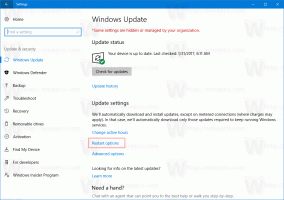Απενεργοποιήστε την πρόσβαση εφαρμογών στο email στα Windows 10
Οι ρυθμίσεις απορρήτου email αποτελούν μέρος της εφαρμογής Ρυθμίσεις, η οποία σας επιτρέπει να προσαρμόσετε τα δικαιώματα πρόσβασης στη συνομιλία email για εφαρμογές και χρήστες. Οι πρόσφατες εκδόσεις των Windows 10 μπορούν να ρυθμιστούν ώστε να επιτρέπουν ή να απαγορεύουν την πρόσβαση στα δεδομένα email σας για τις εγκατεστημένες εφαρμογές και το ίδιο το λειτουργικό σύστημα. Μόνο εάν επιτρέπεται, το λειτουργικό σύστημα και οι εγκατεστημένες εφαρμογές θα μπορούν να το διαβάσουν.
Ξεκινώντας με την έκδοση 17063 των Windows 10, το λειτουργικό σύστημα έχει μια σειρά από νέες επιλογές στο Privacy. Αυτά περιλαμβάνουν τη δυνατότητα ελέγχου των αδειών χρήσης για εσάς Βιβλιοθήκη/φακέλους δεδομένων, μικρόφωνο, Ημερολόγιο, πληροφορίες λογαριασμού χρήστη, σύστημα αρχείων, τοποθεσία, επαφές, ιστορικό κλήσεων, κι αλλα. Μία από τις νέες επιλογές επιτρέπει τη διαχείριση των δικαιωμάτων πρόσβασης για το email. Ο χρήστης μπορεί να ανακαλέσει πλήρως την πρόσβαση για ορισμένες εφαρμογές ή ολόκληρο το λειτουργικό σύστημα.
Τα Windows 10 συνοδεύονται από μια Universal εφαρμογή, το "Mail". Η εφαρμογή προορίζεται να παρέχει βασικές λειτουργίες email στους χρήστες των Windows 10. Υποστηρίζει πολλούς λογαριασμούς, διαθέτει προκαθορισμένες ρυθμίσεις για γρήγορη προσθήκη λογαριασμών αλληλογραφίας από δημοφιλείς υπηρεσίες και περιλαμβάνει όλες τις βασικές λειτουργίες για ανάγνωση, αποστολή και λήψη email.
Συμβουλή: Μία από τις δυνατότητες της εφαρμογής Mail στα Windows 10 είναι η δυνατότητα προσαρμογής της εικόνας φόντου της εφαρμογής. Δείτε το παρακάτω άρθρο:
Αλλάξτε το φόντο της εφαρμογής αλληλογραφίας σε προσαρμοσμένο χρώμα στα Windows 10.
Όταν απενεργοποιείτε την πρόσβαση στο email για ολόκληρο το λειτουργικό σύστημα, θα απενεργοποιηθεί αυτόματα και για όλες τις εφαρμογές. Όταν είναι ενεργοποιημένο, θα επιτρέπει στους χρήστες να απενεργοποιούν τα δικαιώματα πρόσβασης email για μεμονωμένες εφαρμογές.
Για να απενεργοποιήσετε την πρόσβαση στο email στα Windows 10, κάντε το εξής.
- Ανοιξε το Εφαρμογή ρυθμίσεων.
- Παω σε Μυστικότητα - ΗΛΕΚΤΡΟΝΙΚΗ ΔΙΕΥΘΥΝΣΗ.
- Στα δεξιά, κάντε κλικ στο κουμπί Αλλαγή. Δείτε το στιγμιότυπο οθόνης.
- Στο επόμενο παράθυρο διαλόγου, απενεργοποιήστε την επιλογή εναλλαγής κάτω Πρόσβαση email για αυτήν τη συσκευή.
Αυτό θα απενεργοποιήσει την πρόσβαση στις συνομιλίες email σας στα Windows 10 για το λειτουργικό σύστημα και τις εφαρμογές. Τα Windows 10 δεν θα μπορούν να το χρησιμοποιούν πλέον. Καμία από τις εγκατεστημένες εφαρμογές σας δεν θα μπορεί να επεξεργαστεί τα δεδομένα της.
Αντίθετα, μπορεί να θέλετε να προσαρμόσετε τα δικαιώματα πρόσβασης email για μεμονωμένες εφαρμογές.
Απενεργοποιήστε την πρόσβαση της εφαρμογής στο email στα Windows 10
Σημείωση: Αυτό προϋποθέτει ότι έχετε ενεργοποιήσει την πρόσβαση στα δεδομένα email σας χρησιμοποιώντας την επιλογή που περιγράφεται παραπάνω. Έτσι, οι χρήστες θα μπορούν να απενεργοποιήσουν ή να ενεργοποιήσουν την πρόσβαση στο email για τις εγκατεστημένες εφαρμογές.
Υπάρχει μια ειδική επιλογή εναλλαγής που επιτρέπει τη γρήγορη απενεργοποίηση ή ενεργοποίηση της πρόσβασης email για όλες τις εφαρμογές ταυτόχρονα. Σε αντίθεση με την επιλογή που περιγράφεται παραπάνω, δεν θα εμποδίσει το λειτουργικό σύστημα να χρησιμοποιήσει τα δεδομένα συνομιλίας σας.
Για να απενεργοποιήσετε την πρόσβαση της εφαρμογής στο email στα Windows 10, κάντε το εξής.
- Ανοιξε το Εφαρμογή ρυθμίσεων.
- Παω σε Μυστικότητα - ΗΛΕΚΤΡΟΝΙΚΗ ΔΙΕΥΘΥΝΣΗ.
- Στα δεξιά, απενεργοποιήστε τον διακόπτη εναλλαγής κάτω Επιτρέψτε την πρόσβαση της εφαρμογής στο email σας. Όταν επιτρέπεται η πρόσβαση για το λειτουργικό σύστημα όπως περιγράφεται παραπάνω, όλες οι εφαρμογές λαμβάνουν δικαιώματα πρόσβασης από προεπιλογή.
- Στην παρακάτω λίστα, μπορείτε να ελέγχετε το email για συγκεκριμένες εφαρμογές ξεχωριστά. Κάθε εφαρμογή στη λίστα έχει τη δική της επιλογή εναλλαγής, την οποία μπορείτε να ενεργοποιήσετε ή να απενεργοποιήσετε.
Τελείωσες.
Άρθρα ενδιαφέροντος:
- Πώς να δείτε τα δικαιώματα εφαρμογών στα Windows 10
- Πώς να επαναφέρετε την εφαρμογή αλληλογραφίας στα Windows 10
- Αλλάξτε το φόντο της εφαρμογής αλληλογραφίας σε προσαρμοσμένο χρώμα στα Windows 10
- Προσθήκη μενού περιβάλλοντος ηλεκτρονικού ταχυδρομείου στα Windows 10
- Πώς να απενεργοποιήσετε την αποστολή από αλληλογραφία για την υπογραφή των Windows 10
Αυτό είναι.